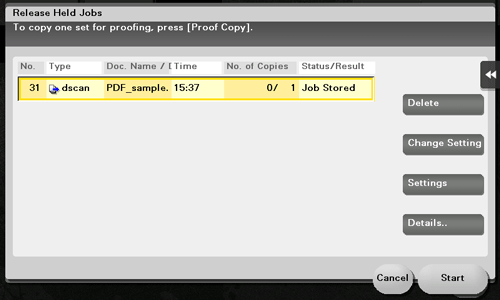Effectuer un essai d'impression ([Proof Print])
Impression épreuve
La fonction Proof Print est utilisée lors de l'impression de plusieurs copies. Elle permet à l'imprimante de n'imprimer qu'une seule copie et de suspendre l'impression avant d'imprimer le nombre restant de copies.
Du fait que vous pouvez contrôler le résultat d'impression sur l'Écran tactile, avant d'imprimer les copies restantes, cette fonction est utile pour éviter d'imprimer incorrectement un grand nombre de copies.

Comment imprimer depuis l'ordinateur
Dans [Output Method:] dans la fenêtre [Output Method], sélectionnez [Proof Print].
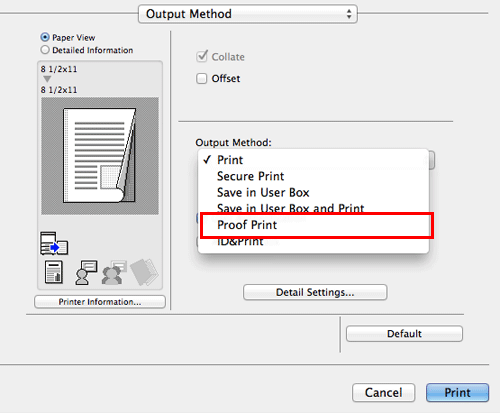
Spécifiez le nombre de copies, puis lancez l'impression.
Une copie seulement est imprimée. Continuez avec "Opérations sur cette machine".
Opérations sur cette machine
Tapez sur [Liste tâches].
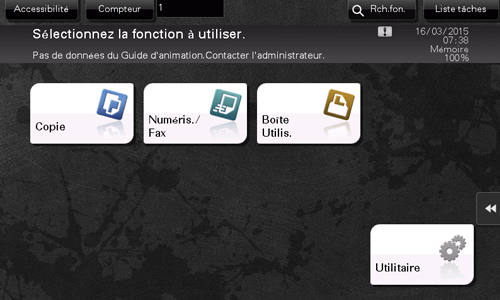
Pendant qu'[Actif] est affiché, tapez sur [Libérer Tâche].

Sélectionnez la tâche à imprimer.
Si nécessaire, tapez sur [Modifier Régl.] pour changer les conditions d'impression.
Pour supprimer une tâche, effleurez [Supprimer].
Tapez sur [Départ] ou appuyez sur la touche Départ.
Les copies restantes sont imprimées.
Suppression d'une tâche
Une tâche envoyée à la machine avec la fonction [Proof Print] activée peut être supprimée à distance à l'aide de Web Connection via le navigateur Web de l'ordinateur.
Accédez à Web Connection à l'aide du navigateur Web.
Pour des détails sur l'accès à Web Connection, voir Ici.
Connectez-vous en mode utilisateur.
Pour des détails sur la manière de se connecter en mode utilisateur, voir Ici.
Cliquez sur [Tâche] - [Tâches en cours].
Cliquez sur [Libérer Tâch Att].
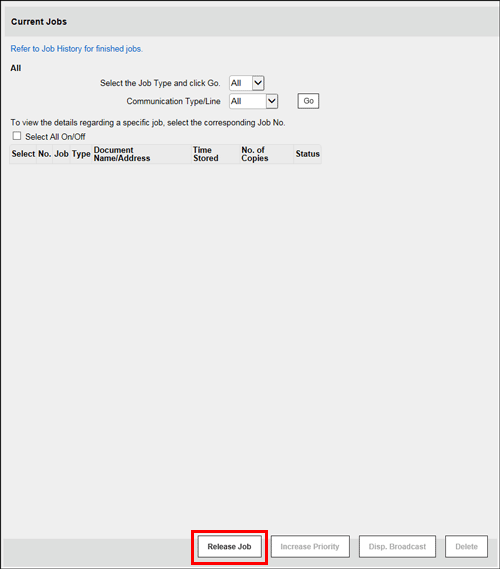
Cochez la case de la tâche à supprimer et cliquez sur [Supprimer].
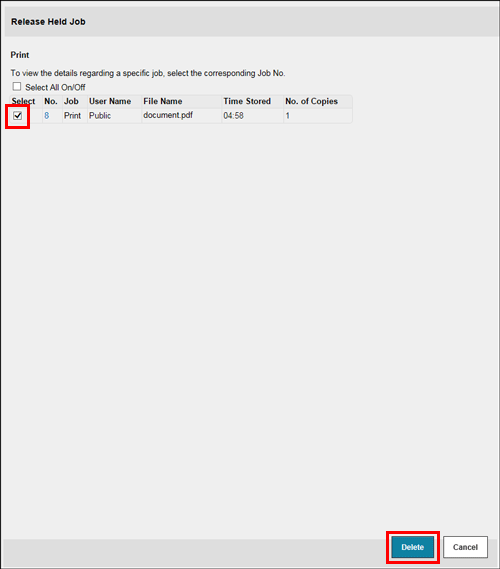
Cliquez sur [OK].
La tâche sélectionnée est supprimée.